Vantage Tradingでは、MT4・MT5の他に独自アプリ「Vantage Tradingアプリ」が用意されており入金から出金まで完結させることができます。
本ページでは、Vantage Tradingアプリに焦点を当てて特徴や基本的な使い方からトレードの仕方まで分かりやすく解説していきます。
Vantage Tradingでは、当サイトのタイアップにより期間限定で10,000円のキャッシュバックと15,000円の口座開設ボーナスが受け取ることができるので口座開設が済んでいない方は下記より手続きを済ませておきましょう。
Vantage Tradingアプリとは
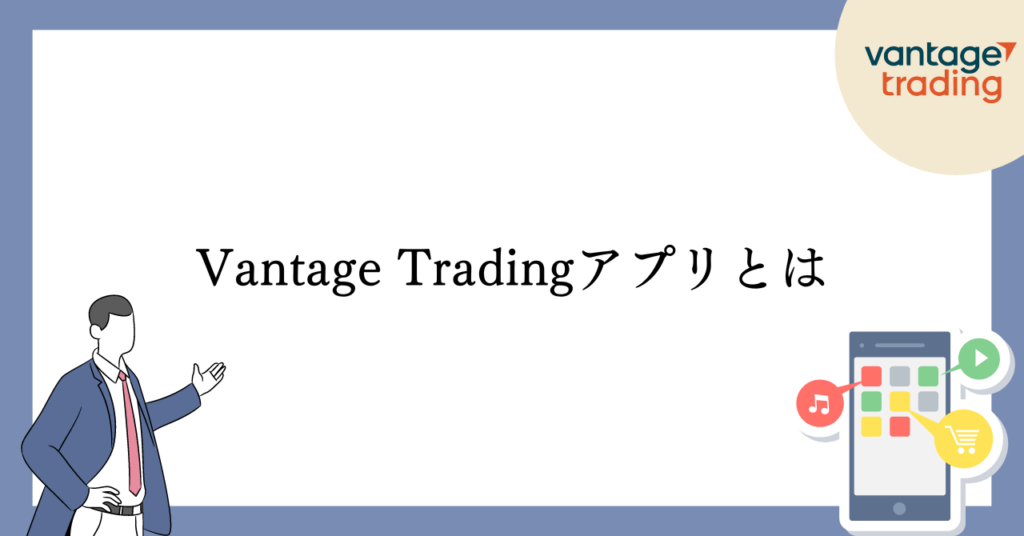
Vantage Trading(ヴァンテージ)では、MT4・MT5・独自アプリの3種類が提供されており口座開設者であればデモトレードからリアルトレードまで行うことができます。
ただし、利用するアプリによって機能に下記のような違いがあります。
MT4・MT5は言わずと知れた世界的な取引プラットフォームであるMetaTraderが開発・提供を行っているトレーディングツールで様々なインジケーターやEA(自動売買ツール)を利用することができます。
一方、Vantage Tradingの独自アプリはVantage Tradingのユーザー向けに一から構築されたシステムであるためこれまで海外FX業者で当たり前であった入金や出金・振替の操作をアプリ単体で完結させることができてしまいます。
また、海外仮想通貨取引所に慣れている方であればVantage TradingのUIはBybitなどに近しい設計となっているためMT4やMT5に慣れていない方にもおすすめとなっています。
Vantage Tradingアプリのダウンロード方法

Vantage Tradingアプリ(バンテージアプリ)は、MT4・MT5・独自アプリの3種類があると解説しましたがここでは独自アプリを例にダウンロードまでの手順を解説します。
Vantage Tradingアプリのダウンロードページへ
下記のボタンをクリックすることで、iOSとAndroidデバイスを識別し自動的にアプリストアへ切り替えられます。
現在、iPhone(iOSアプリ)・Androidでダウンロードできなくなっています。そのため、新規で利用する場合にはMT4・MT5・ProTraderを用意するか、海外仮想通貨取引所アプリがダウンロードできない場合の対処法を参考にしてください。
アプリのトラッキング設定を行う

アプリを初期起動すると「アクティビティのトラッキング」に関する同意項目が表示されるので、任意の項目を選択してください。
「アプリにトラッキングをしないように要求」を選択した場合であっても、アプリは正常に動作します。
アプリの通知設定を行う

アプリの通知設定を「許可」・「許可しない」から選択します。
Vantage Tradingアプリでの口座開設方法

Vantage Tradingアプリでの口座開設方法は次の通りです。
Vantage Tradingの口座開設ページへ

「サインアップ/ログイン」をクリックし、口座開設ページへ移動します。
携帯電話番号の入力をする

国番号「+81」を選択し携帯電話番号を入力後、プライバシーポリシーに同意し「SMSでワンタイムパスワードを送信」をクリックします。
検証コードを入力する

入力した電話番号宛てにSMSが届くのでコピペしてください。
パスワードの設定を行う

下記要件を満たすようにパスワードを設定し「適当」をクリックします。
- 8〜16文字であること
- 少なくとも1つの大文字と小文字を含める必要があること
- 少なくとも1つの数字を含める必要があること
- 少なくとも!@#$%^&*.()のうち1つの記号を含める必要があること
個人情報の入力をする

下記を参考に個人情報を入力し「次のページ」をクリックします。
| 項目 | 入力内容 |
| メールアドレス | メールアドレスを入力します |
| お名前(ローマ字) | 名前をローマ字で入力します |
| 姓(ローマ字) | 姓をローマ字で入力します |
| Gender | 性別を選択します |
| 生年月日 | 生年月日を選択します |
| Country of residence | 居住国を選択します |
| 国籍 | 国籍を選択します |
メールアドレスを確認する

入力したメールアドレスが表示されるので、相違が無いようであれば「確定」をクリックします。
口座タイプを選択する

口座設定・口座タイプ・証拠金タイプを選択し「次ページ」をクリックします。
それぞれの口座タイプの違いは下記を参考にしてください。
| スタンダード口座 | RAW口座 | プレミアム口座 | |
| 発注方式 | STP | ECN | STP |
| 最大レバレッジ | 1,000倍 | 1,000倍 | 2,000倍 |
| 最低入金額 | 5,000円 | 5,000円 | 3,000ドル |
| スプレッド | 1.1pips〜 | 0.0pips〜 | 0.0pips〜 |
| 取引手数料 | なし | 往復6ドル | なし |
| 口座開設ボーナス | |||
| 入金ボーナス | |||
| マージンコール | 50% | 50% | 30% |
| ロスカット | 10% | 10% | 0% |
利用規約に同意する

利用規約に目を通し終えたらチェックボックスを選択し「終了」をクリックします。
本人確認ページへ

「本人確認を完了する」をクリックし本人確認ページへ移動します。
身分証の提出をする

提出する本人確認書類を選択し、本人確認IDを入力後「次ページ」をクリックします。
Vantage Tradingで提出ができる本人確認書類は次の通りです。
- マイナンバーカード
- パスポート
- 運転免許証またはその他書類
次のページで本人確認書類を撮影しアップロードが完了したら「終了」をクリックします。
現住所証明書類の提出
現住所をローマ字で入力し、現住所証明書類(POA認証)の提出を行いましょう。
Vantage Tradingで提出ができる現住所証明書は次の通りです。
各書類ともに発行から6ヶ月以内である必要があります
- 住民票
- 公共料金の請求書
- 銀行口座明細書、クレジットカード明細書
ローマ字入力での住所入力は特種かつ間違えやすいため必要に応じてローマ字変換できる「君に届け!」を利用するようにしましょう。
Vantage Tradingアプリのログイン方法

Vantage Tradingアプリのログイン方法は次の通りです。
Vantage Tradingのログインページへ

「サインアップ/ログイン」をクリックします。
ログイン情報を入力する

携帯電話番号またはメールアドレスどちらでログインするかを選択し、ログイン情報を入力したら「ログイン」をクリックします。
利用したい口座を選択する

開設済みの口座一覧が表示されるので、利用したい口座を選択します。
ログイン完了

ウォッチリスト一覧が表示されたらログインは完了です。
Vantage Tradingアプリの主要画面の使い方

Vantage Tradingアプリの主要画面は次の通りです。
取引画面
Vantage Tradingアプリの取引画面では、取り扱い通貨ペアの確認や気配値の確認、ウォッチリストの管理をすることができます。
頻繁に取引する通貨ペアをウォッチリストに追加することで、アプリ起動時にレートを即座に確認することが可能となります。
また、チャート画面に移動することで画面下の「売る」・「買う」から新規注文を行うこともできます。
チャートの表示方法
Vantage Tradingアプリでチャートを表示する方法は次の通りです。
チャートを表示したい通貨ペア名を選択する

チャートを表示させたい通貨ペア名をクリックします。
この時、気配値をクリックしてしまうとチャートは表示さず新規注文ページに移動します。
チャートが表示される

左下の拡張マークをクリックすることで、チャートの拡大表示が可能です。
拡大表示することで描画やMA・EMA・BOLLの設定値などを調節することができます。
注文画面
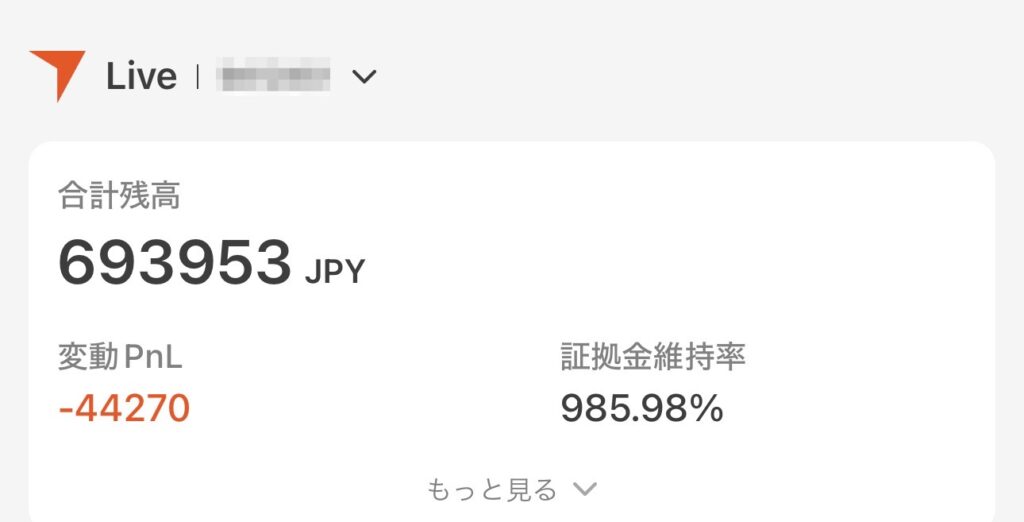
Vantage Tradingアプリの注文画面では、証拠金維持率や保有中のポジション、アクティブな指値注文、取引履歴を確認することができます。
保有しているポジションを選択することで、部分決済やストップロス、テイクプロフィットの設定を管理することができます。
また、ポジション右上に表示されている「☓マーク」をクリックすることでポジションを瞬時に決済することができます。
プロフィール画面
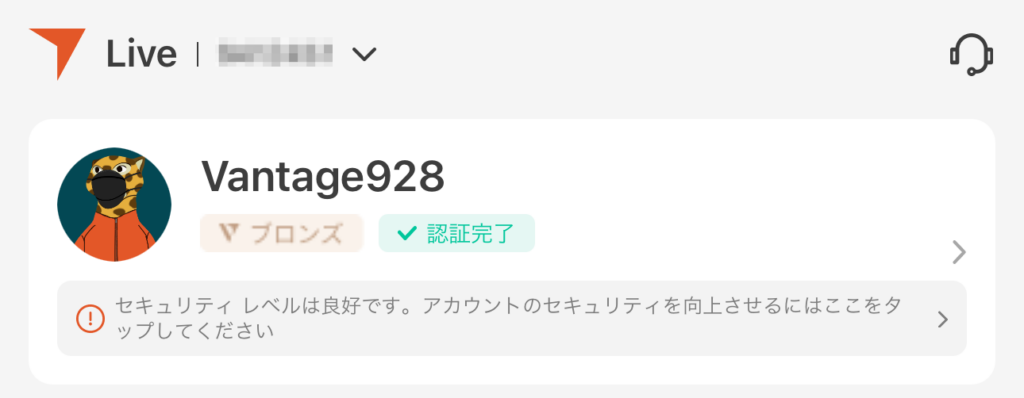
Vantage Tradingアプリのプロフィール画面では、入金や出金、口座振替、ミッションセンターを利用することができます。
各メニューの詳細は次の通りです。
| メニュー名 | 説明 |
| 転送 | 口座振替ができます |
| 入金 | 入金手続きができます |
| 資金 | 入金・出金手続きができます |
| Vantage Trading 褒章 | Vantage Tradingリワードの確認ができます |
| ミッションセンター | Vポイント獲得ミッションが確認できます |
| クーポン | 利用可能なクーポンが確認できます |
| 取引 | クイッククローズ・レバレッジの設定ができます |
| アカウントとセキュリティ | 二段階認証やパスワードの変更などができます |
| 設定 | 言語やテーマの設定ができます |
また、右上の「イヤフォンマーク」をクリックすることでFAQの確認やカスタマーサポートへの問い合わせも可能となっています。
入金や出金、その他操作で分からないことがあった場合にはカスタマーサポートを選択することで、日本語対応してくれます。
Vantage TradingアプリでFX取引する方法

Vantage Tradingアプリで、FX取引するためには下記5つの手順を把握しておく必要があります。
それぞれ順に解説していきます。
成行注文の手順
Vantage Tradingアプリで新規の成行注文をする手順は次の通りです。
取引したい通貨ペアを選択する

取引したい通貨ペアを選択します。
ウォッチリストに目当ての通貨ペアがない場合には、画面上の「虫眼鏡マーク」をクリックし検索するか、各カテゴリから選択してください。
注文ボタンをクリックする

画面下に表示されている「売り」・「買い」から取りたいポジション方向のボタンをクリックします。
新規注文設定&注文を行う

下記を参考に成行注文の設定を行ってください。
| 項目 | 説明 |
| 取引 | 売りの場合は「Sell」 買いの場合は「Buy」を選択します |
| タイプ | 今回は成行注文なので 「市場別売買」を選択します |
| ロット数 | 注文する取引量を設定します |
| テイクプロフィット | 損切り価格を設定します |
| ストップロス | 利益確定の価格を注文します |
テイクプロフィット・ストップロスは必須ではないため、取引戦略などに応じて柔軟に設定を行いましょう。
これらの設定が完了したら「売り」または「買い」をクリックすることで注文が約定します。
指値注文の手順
Vantage Tradingアプリで新規の指値注文をする手順は次の通りです。
取引したい通貨ペアを選択する

取引したい通貨ペアを選択します。
ウォッチリストに目当ての通貨ペアがない場合には、画面上の「虫眼鏡マーク」をクリックし検索するか、各カテゴリから選択してください。
注文ボタンをクリックする

画面下に表示されている「売り」・「買い」から取りたいポジション方向のボタンをクリックします。
新規注文設定&注文を行う

下記を参考に指値注文の設定を行ってください。
| 項目 | 説明 |
| 取引 | 売りの場合は「Sell」 買いの場合は「Buy」を選択します |
| タイプ | 今回は指値注文なので 「指値注文」を選択します |
| 値 | 指値する価格を設定します |
| ロット数 | 注文する取引量を設定します |
| テイクプロフィット | 損切り価格を設定します |
| ストップロス | 利益確定の価格を注文します |
売りで指値注文する場合はタイプ名が「売り限界」となっています。
テイクプロフィット・ストップロスは必須ではないため、取引戦略などに応じて柔軟に設定を行いましょう。
これらの設定が完了したら「指値注文」をクリックします。
逆指値注文の手順
Vantage Tradingアプリで新規の逆値注文をする手順は次の通りです。
取引したい通貨ペアを選択する

取引したい通貨ペアを選択します。
ウォッチリストに目当ての通貨ペアがない場合には、画面上の「虫眼鏡マーク」をクリックし検索するか、各カテゴリから選択してください。
注文ボタンをクリックする

画面下に表示されている「売り」・「買い」から取りたいポジション方向のボタンをクリックします。
新規注文設定&注文を行う

下記を参考に逆指値注文の設定を行ってください。
| 項目 | 説明 |
| 取引 | 売りの場合は「Sell」 買いの場合は「Buy」を選択します |
| タイプ | 今回は逆指値注文なので 「逆指値注文」を選択します |
| 値 | 逆指値する価格を設定します |
| ロット数 | 注文する取引量を設定します |
| テイクプロフィット | 損切り価格を設定します |
| ストップロス | 利益確定の価格を注文します |
逆指値で設定する価格は現在価格よりも買いの場合は高い価格を、売りの場合は安い価格を設定する必要があります。
テイクプロフィット・ストップロスは必須ではないため、取引戦略などに応じて柔軟に設定を行いましょう。
これらの設定が完了したら「逆指値注文」をクリックします。
指値注文・逆指値注文の変更手順
Vantage Tradingアプリで設定した指値注文・逆指値注文の変更手順は次の通りです。
なお、この手順で変更できる値は注文価格のみとなるためロット数などを変更したい場合にはキャンセル注文を行う必要があります。
注文ページへ移動する

画面下の「注文」をクリックし注文ページへ移動します。
変更したい注文を選択する

「指値注文」タブに切り替え、変更したい注文をクリックします。
注文変更ページへ移動する

変更したい注文を選択すると「変更」ボタンが表示されるのでクリックします。
値を変更する
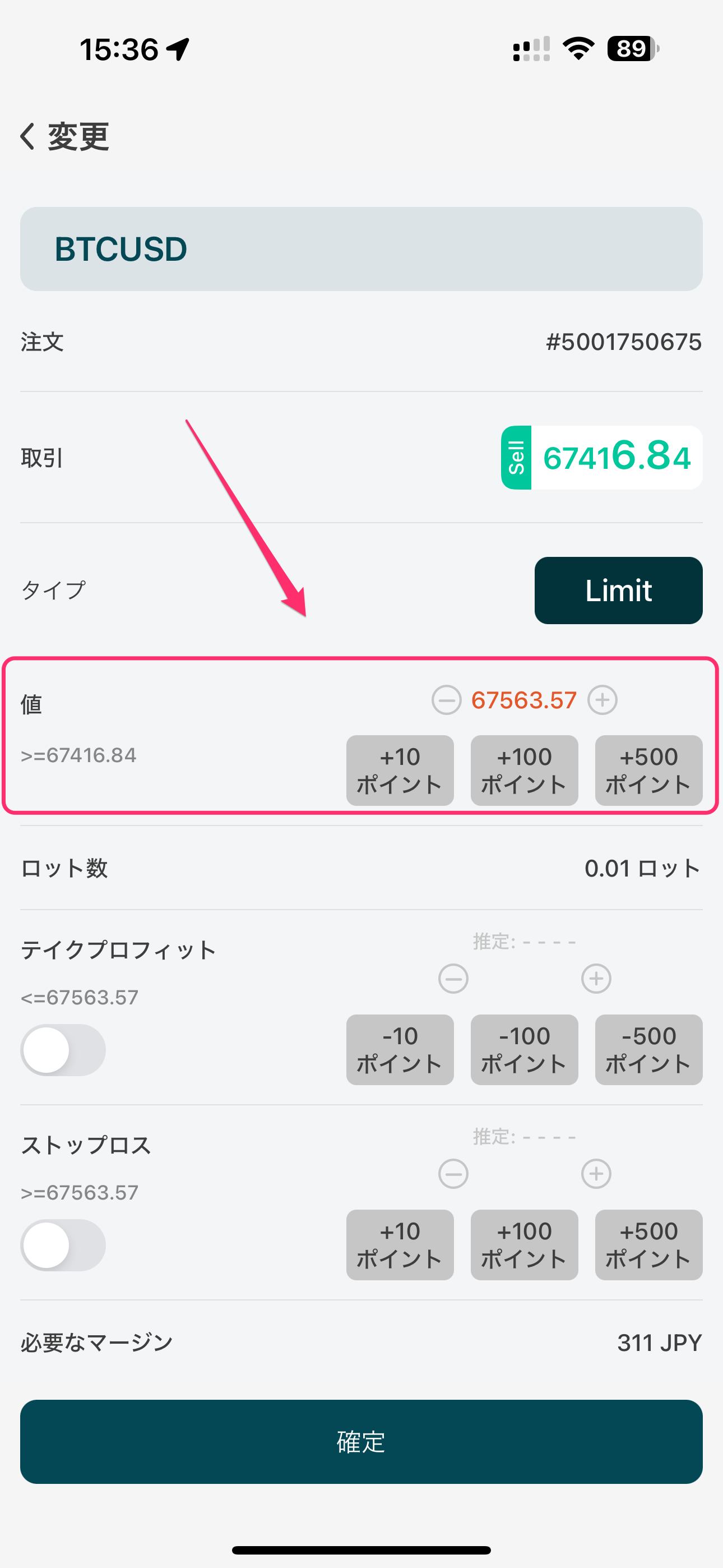
指値注文・逆指値注文の変更では、注文価格のみを変更することができます。
必要に応じて注文価格を変更したら「確定」をクリックしましょう。
指値注文・逆指値注文の削除手順
Vantage Tradingアプリで設定した指値注文・逆指値注文の削除手順は次の通りです。
注文ページへ移動する

画面下の「注文」をクリックし注文ページへ移動します。
キャンセルしたい注文を選択する

「指値注文」タブに切り替え、キャンセルしたい注文の右上に表示されている「☓マーク」をクリックします。
注文のキャンセルをする

注文キャンセルのポップアップが表示されるので「はい」をクリックします。
一括決済注文(クイッククローズ)の手順
Vantage Tradingアプリで一括決済注文を行う手順は次の通りです。
注文ページへ移動する

画面下の「注文」をクリックし注文ページへ移動します。
閉じたいポジションを選択します

「未決済ポジション」の項目から、閉じたいポジションを選択し右上に表示されている「☓マーク」をクリックします。
ポジションを決済する

ポジション決済のポップアップが表示されるので「はい」をクリックします。
部分決済注文の手順
Vantage Tradingアプリで部分決済注文を行う手順は次の通りです。
注文ページへ移動する

画面下の「注文」をクリックし注文ページへ移動します。
閉じたいポジションを選択します

「未決済ポジション」の項目から、閉じたいポジションを選択します。
部分決済ページへ移動する

部分決済したい注文を選択すると「部分決済」ボタンが表示されるのでクリックします。
部分決済するロットを設定し部分決済する

部分決済したいロット数を設定し、「決済する」をクリックします。
Vantage Tradingアプリの入金方法

Vantage Tradingアプリから入金する方法は次の通りです。
入金ページへ移動する

画面右下の「プロフィール」タブを選択し「入金」をクリックします。
入金方法を選択する

下記を参考に入金方法として利用したい手段を選択してください。
| 入金方法 | クレジットカード | 銀行振込 | Bitwallet | 仮想通貨 |
| 反映時間 | 即時 | 1営業日 | 即時 | 3〜10分程度 |
| 最小入金額 | 5,000円 | 2万円 | 5,000円 | 5,000円 |
| 最大入金額 | 700万円 | 1,500万円 | 500万円 | 9,999万円 |
以降は仮想通貨での入金方法を例に解説していきます。
入金に利用する仮想通貨・チェーンを選択する

入金方法として利用したい仮想通貨とチェーンタイプを選択し「支付」をクリックします。
入金規約に同意する

入金に関する規約が表示されるので確認の後に「I have read and I accept」をクリックします。
入金手続きを行う

利用規約に同意すると入金先のQRコードと入金アドレスが表示されるので、外部ウォレットや取引所から出金手続きを行いましょう。
Vantage Tradingアプリの出金方法

Vantage Tradingアプリから出金する方法は次の通りです。

画面右下の「プロフィール」タブを選択し「資金」をクリックします。

「出金」をクリックし、出金ページへ移動します。

出金金額と出金方法を選択し、利用規約に同意したら「→」をクリックします。

残高にボーナスがある場合は、出金額に応じて一部ボーナスが消滅する旨が通知されるので確認の上「OK」をクリックします。

登録している電話番号宛に検証コードが届くのでコピペします。

出金情報を入力し「→」をクリックします。

二段階認証アプリに表示されている数字6桁をコピペします。

「おめでとうございます!」と表示されたら出金手続きは完了です。
Vantage Tradingアプリの注意点

Vantage TradingアプリはUIが優れており使いやすいですが、次のような注意点もあります。
- ポジションの一括決済ができない
- EA(自動売買)に対応していない
- 描画機能は拡大チャート(横画面)時のみ利用できる
ポジションの一括決済ができない
Vantage Tradingアプリでは、ポジションを複数保有していたとしても一括決済することができません。
ポジションが1つや2つであれば、急変同時であっても対応することができますが複数銘柄取引している場合などにはそれに比例してポジション数も増加し管理が大変になってしまいます。
そのため、ポジションを複数保有するようなトレードスタイルの場合には一括決済機能がついたMT5を利用することをオススメします。
EA(自動売買ツール)に対応していない
Vantage Tradingアプリでは、EA(自動売買ツール)を利用することができません。
今後のアップデートでEAに対応する可能性も少なからずありますが、外部のソフトウェアをインストールする必要がある以上セキュリティ的にも難しいと言えるでしょう。
そのため、EAの利用を検討している場合にはMT4・MT5を併用するようにしましょう。
描画機能は拡大チャート(横画面)時のみ利用できる
Vantage Tradingアプリでは、描画機能を使いたい場合は拡大チャート(横画面)時のみ対応しています。
MT4やMT5であれば縦画面時でも描画が可能であるため、手軽にテクニカル分析を行うことができまうため慣れるまでは不便に感じてしまう可能性があります。
Vantage Tradingアプリに関するよくある質問

Vantage Tradingアプリにログインできない原因を教えて下さい。
Vantage Tradingアプリにログインできない場合、次のような原因が考えられます。
| ログインできない原因 | 対処法 |
| ログイン情報が間違っている | 入力内容を再確認する |
| アプリのバージョンが古い | アプリを最新バージョンにアップデートする |
| 口座が凍結されている | 公式サイトから再度口座開設する |
| サーバー情報が間違っている | MT4・MT5の場合はサーバー情報に 間違いがないか確認する |
| Vantageがサーバーダウンしている | 時間をおいてログインを試す |
Vantage Tradingはスマホアプリから入金・出金することができますか?
Vantage Tradingアプリは、入金・出金に対応しています。
Vantage TradingアプリでEA(自動売買)を利用することはできますか?
Vantage Tradingアプリは、EA(自動売買)には対応していません。EAを利用したい場合には、MT4やMT5からログインしましょう。
Vantage Tradigアプリはデモトレードに対応していますか?
Vantage Tradingアプリはデモトレードに対応しています。口座開設後、即利用することが可能で10万ドルの証拠金が設定されています。
Vantage Tradingの最低入金額はいくらですか?
Vantage Tradingでは最低入金額が50ドルに設定されています。
Vantage Tradingアプリから口座開設した場合でもボーナスを受け取れますか?
Vantage Tradingアプリから口座開設した場合でも、各種ボーナスを受け取ることができます。最新のボーナス情報は、Vantage Tradingの口座開設・入金ボーナスを参考にしてみてください。
Vantage Tradingアプリからレバレッジの変更はできますか?
現在、Vantage Tradingアプリからレバレッジの変更はできません。そのため、レバレッジの変更にはVantage公式サイトにログインし対応する必要があります。
詳しい手順は、Vantage Tradingのレバレッジを参考にしてみてください。
コピートレードはVantage Tradingアプリからのみ利用可能ですか?
コピートレードはVantage Tradingアプリからのみ利用することが可能です。使い方やメリット・デメリットは、Vantage Tradingのコピートレードを参考にしてください。
iPhoneのVantage Tradingアプリが消えてダウンロードできません
iPhoneのVantage Tradingアプリは日本版のAppleアカウントに限り掲載が消されてしまったため、国・地域をシンガポールに変更する必要があります。
詳しい手順は、海外仮想通貨取引所のアプリがダウンロードできない場合の対処法を参考にしてください。



コメント